1.ињЫеЕ•debugж®°еЉПпЉИеЯЇз°АзЯ•иѓЖеИЧи°®пЉЙ
1гАБиЃЊзљЃжЦ≠зВє
2гАБеРѓеК®serversзЂѓзЪДdebugж®°еЉП
3гАБињРи°Мз®ЛеЇПпЉМеЬ®еРОеП∞йБЗеИ∞жЦ≠зВєжЧґпЉМињЫеЕ•debugи∞ГиѓХзКґжАБ
=============================
дљЬзФ®еЯЯ еКЯиГљ ењЂжНЈйФЃ
еЕ®е±А еНХж≠•ињФеЫЮ F7
еЕ®е±А еНХж≠•иЈ≥ињЗ F6
еЕ®е±А еНХж≠•иЈ≥еЕ• F5
еЕ®е±А еНХж≠•иЈ≥еЕ•йАЙжЛ© Ctrl+F5
еЕ®е±А и∞ГиѓХдЄКжђ°еРѓеК® F11
еЕ®е±А зїІзї≠ F8
еЕ®е±А дљњзФ®ињЗжї§еЩ®еНХж≠•жЙІи°М Shift+F5
еЕ®е±А жЈїеК†/еОїйЩ§жЦ≠зВє Ctrl+Shift+B
еЕ®е±А жШЊз§Ї Ctrl+D
еЕ®е±А ињРи°МдЄКжђ°еРѓеК® Ctrl+F11
еЕ®е±А ињРи°МиЗ≥и°М Ctrl+R
еЕ®е±А жЙІи°М Ctrl+U
=============================
1.Step Into (also F5) иЈ≥еЕ•
2.Step Over (also F6) иЈ≥ињЗ
3.Step Return (also F7) жЙІи°МеЃМељУеЙНmethodпЉМзДґеРОreturnиЈ≥еЗЇж≠§method
4.step Filter йАРж≠•ињЗжї§ дЄАзЫіжЙІи°МзЫіеИ∞йБЗеИ∞жЬ™зїПињЗжї§зЪДдљНзљЃжИЦжЦ≠зВє(иЃЊзљЃFilter:window-preferences-java-Debug-step Filtering)
5.resume йЗНжЦ∞еЉАеІЛжЙІи°Мdebug,дЄАзЫіињРи°МзЫіеИ∞йБЗеИ∞breakpointгАВ
¬†¬†¬† дЊЛе¶В пЉЪAеТМBдЄ§дЄ™жЦ≠зВєпЉМdebugињЗз®ЛдЄ≠еПСзО∞AжЦ≠зВєеЈ≤зїПжЧ†зФ®,еОїйЩ§AжЦ≠зВєпЉМињРи°Мresumeе∞±дЉЪиЈ≥ињЗAзЫіжО•еИ∞иЊЊBжЦ≠зВєгАВ
6.hit count иЃЊзљЃжЙІи°Мжђ°жХ∞ йАВеРИз®ЛеЇПдЄ≠зЪДforеЊ™зОѓ(иЃЊзљЃ breakpoint view-еП≥йФЃhit count)
7.inspect ж£АжЯ• ињРзЃЧгАВжЙІи°МдЄАдЄ™и°®иЊЊеЉПжШЊз§ЇжЙІи°МеАЉ
8.watch еЃЮжЧґеЬ∞зЫСиІЖеѓєи±°гАБжЦєж≥ХжИЦеПШйЗПзЪДеПШеМЦ
9.жИСдїђеЄЄиѓізЪДжЦ≠зВє(breakpoints)жШѓжМЗline breakpoints,йЩ§дЇЖline breakpoints,ињШжЬЙеЕґдїЦзЪДжЦ≠зВєз±їеЮЛпЉЪfield(watchpoint)breakpoint,method breakpoint ,exception breakpoint.
10.field breakpoint дєЯеПЂwatchpoint(зЫСиІЖзВє) ељУжИРеСШеПШйЗП襀胿еПЦжИЦдњЃжФєжЧґжЪВжМВ
11.жЈїеК†method breakpoint ињЫеЕ•/з¶їеЉАж≠§жЦєж≥ХжЧґжЪВжМВ(Run-method breakpoint)
12.жЈїеК†Exception breakpoint жНХжКУеИ∞ExecptionжЧґжЪВжМВ(еЊЕзї≠...)
жЦ≠зВєе±ЮжАІпЉЪ
¬†¬† 1.hit count жЙІи°Ме§Ъе∞Сжђ°жХ∞еРОжЪВжМВ зФ®дЇОеЊ™зОѓ
¬†¬† 2.enable condition йБЗеИ∞зђ¶еРИдљ†иЊУеЕ•жЭ°дїґ(дЄЇture\жФєеПШжЧґ)е∞±жЪВжМВ
¬†¬† 3.suspend thread е§ЪзЇњз®ЛжЧґжЪВжМВж≠§зЇњз®Л
¬†¬† 4.suspend VM жЪВжМВиЩЪжЛЯжЬЇ
13.variables иІЖеЫЊйЗМзЪДеПШйЗПеПѓдї•жФєеПШеПШйЗПеАЉпЉМеЬ®variables иІЖеЫЊйАЙжЛ©еПШйЗПзВєеЗїеП≥йФЃ--change value.дЄАжђ°жЭ•ињЫи°МењЂйАЯи∞ГиѓХгАВ
14.debug ињЗз®ЛдЄ≠дњЃжФєдЇЖжЯРдЇЫcodeеРО--гАЙsave&build-->resume-->йЗНжЦ∞жЪВжМВдЇОжЦ≠зВє
15.resume ељУdebugи∞ГиѓХиЈСеЗЇеЉВеЄЄжЧґ,ињРи°Мresume,йЗНжЦ∞дїОжЦ≠зВєеЉАеІЛи∞ГиѓХ
16.е¶ВжЮЬдЄАи°МжЬЙеЊИе§ЪжЦєж≥Х,
ељУзђђдЄАжђ°жМЙF5йФЃе∞±иЈ≥еЕ•ињЩдЄАи°МзђђдЄАдЄ™жЦєж≥Х,F6дЄАж≠•дЄАж≠•и∞ГиѓХ,F7иЈ≥еЗЇињЩжЦєж≥Х.
ељУзђђдЇМжђ°жМЙF5йФЃе∞±иЈ≥еЕ•ињЩдЄАи°МзђђдЇМдЄ™жЦєж≥Х,F6дЄАж≠•дЄАж≠•и∞ГиѓХ,F7иЈ≥еЗЇињЩжЦєж≥Х.
дї•ж≠§з±їжО®.жГ≥ињЫеЕ•ињЩдЄАи°МзђђеЗ†дЄ™жЦєж≥Х,е∞±жМЙеЗ†жђ°F5еТМF7.
 
2.еЯЇз°АзЯ•иѓЖзѓЗпЉИеМЕеРЂйГ®еИЖеЃЮиЈµпЉЙ
Eclipse и∞ГиѓХеЩ®жЬђиЇЂжШѓ Eclipse еЖЕзЪДдЄАдЄ™ж†ЗеЗЖжПТдїґйЫЖгАВEclipse ињШжЬЙдЄАдЄ™зЙєжЃКзЪД Debug иІЖеЫЊпЉМзФ®дЇОеЬ®еЈ•дљЬеП∞дЄ≠зЃ°зРЖз®ЛеЇПзЪДи∞ГиѓХжИЦињРи°МгАВеЃГеПѓдї•жШЊз§ЇжѓПдЄ™и∞ГиѓХзЫЃж†ЗдЄ≠жМВиµЈзЇњз®ЛзЪДе†Жж†Иж°ЖжЮґгАВз®ЛеЇПдЄ≠зЪДжѓПдЄ™зЇњз®ЛйГљжШЊз§ЇдЄЇж†СдЄ≠зЪДдЄАдЄ™иКВзВєпЉМDebug иІЖеЫЊжШЊз§ЇдЇЖжѓПдЄ™ињРи°МзЫЃж†ЗзЪДињЫз®ЛгАВе¶ВжЮЬжЯРдЄ™зЇњз®Ле§ДдЇОжМВиµЈзКґжАБпЉМеЕґе†Жж†Иж°ЖжЮґжШЊз§ЇдЄЇе≠РеЕГзі†гАВ
еЬ®дљњзФ® Eclipse и∞ГиѓХеЩ®дєЛеЙНпЉМеБЗеЃЪжВ®еЈ≤зїПеЃЙи£ЕдЇЖеРИйАВзЪД Java SDK/JREпЉИжИСжО®иНРдљњзФ® Java VM V1.4пЉЙеТМ Eclipse Platform SDK V3.3пЉМиАМдЄФдЄ§иАЕзЪДињРи°МйГљж≤°йЧЃйҐШгАВдЄАиИђжЭ•иѓіпЉМеЕИзФ® Eclipse з§ЇдЊЛжµЛиѓХдЄАдЄЛи∞ГиѓХйАЙй°єжѓФиЊГе•љгАВе¶ВжЮЬжГ≥еЉАеПСеТМи∞ГиѓХ C/C++ й°єзЫЃпЉМињШйЬАи¶БиОЈеЊЧеєґеЃЙи£Е C/C++ еЉАеПСеЈ•еЕЈпЉИC/C++ Development ToolsпЉМCDTпЉЙгАВеЕ≥дЇО Java SDK/JREгАБEclipse еє≥еП∞еТМз§ЇдЊЛдї•еПК CDTпЉМиѓЈеПВйШЕ¬†еПВиАГиµДжЇРгАВ еЫЊ 1 жШЊз§ЇдЇЖ Debug йАПиІЖеЫЊзЪДдЄАиИђиІЖеЫЊгАВ
еЫЊ 1. Eclipse Debug йАПиІЖеЫЊзЪДдЄАиИђиІЖеЫЊ
еЬ®еПѓдї•и∞ГиѓХй°єзЫЃеЙНпЉМйЬАи¶Беє≤еЗАеЬ∞зЉЦиѓСеТМињРи°Мдї£з†БгАВй¶ЦеЕИпЉМйЬАи¶БдЄЇеЇФзФ®з®ЛеЇПеИЫеїЇдЄАдЄ™ињРи°МйЕНзљЃпЉМз°ЃдњЭеЇФзФ®з®ЛеЇПеПѓдї•ж≠£з°ЃеРѓеК®гАВзДґеРОпЉМйЬАи¶БйАЪињЗ¬†Run > Debug¬†иПЬеНХдї•з±їдЉЉзЪДжЦєеЉПиЃЊзљЃи∞ГиѓХйЕНзљЃгАВињШйЬАи¶БйАЙжЛ©дЄАдЄ™з±їпЉМе∞ЖеЃГдљЬдЄЇи∞ГиѓХзЪДдЄї Java з±їжЭ•дљњзФ®пЉИиѓЈеПВиІБеЫЊ 2пЉЙгАВжВ®еПѓдї•жМЙзЕІиЗ™еЈ±зЪДжДПжДњдЄЇеНХдЄ™й°єзЫЃиЃЊзљЃе§ЪдЄ™и∞ГиѓХйЕНзљЃгАВељУи∞ГиѓХеЩ®еРѓеК®жЧґпЉИдїО¬†Run > DebugпЉЙпЉМдЉЪеЬ®дЄАдЄ™жЦ∞зЪДз™ЧеП£дЄ≠жЙУеЉАпЉМињЩжЧґе∞±еПѓдї•еЉАеІЛи∞ГиѓХдЇЖгАВ
еЫЊ 2. еЬ®и∞ГиѓХйЕНзљЃдЄ≠иЃЊзљЃй°єзЫЃзЪДдЄї Java з±ї
жО•дЄЛжЭ•пЉМе∞ЖиЃ®иЃЇ Eclipse дЄ≠зЪДдЄАдЇЫеЄЄзФ®и∞ГиѓХеЃЮиЈµгАВ
еЬ® еРѓеК®еЇФзФ®з®ЛеЇПињЫи°Ми∞ГиѓХжЧґпЉМEclipse дЉЪиЗ™еК®еИЗжНҐеИ∞ Debug йАПиІЖеЫЊгАВжѓЂжЧ†зЦСйЧЃпЉМжЬАеЄЄиІБзЪДи∞ГиѓХж≠•й™§жШѓиЃЊзљЃжЦ≠зВєпЉМињЩж†ЈеПѓдї•ж£АжЯ•жЭ°дїґиѓ≠еП•жИЦеЊ™зОѓеЖЕзЪДеПШйЗПеТМеАЉгАВи¶БеЬ® Java йАПиІЖеЫЊзЪД Package Explorer иІЖеЫЊдЄ≠иЃЊзљЃжЦ≠зВєпЉМеПМеЗїйАЙжЛ©зЪДжЇРдї£з†БжЦЗдїґпЉМеЬ®дЄАдЄ™зЉЦиЊСеЩ®дЄ≠жЙУеЉАеЃГгАВйБНеОЖдї£з†БпЉМе∞ЖйЉ†ж†ЗжФЊеЬ®еПѓзЦСдї£з†БдЄАи°МзЪДж†ЗиЃ∞ж†ПпЉИеЬ®зЉЦиЊСеЩ®еМЇеЯЯзЪДеЈ¶дЊІпЉЙдЄКпЉМеПМеЗїеН≥еПѓиЃЊзљЃжЦ≠зВєгАВ
еЫЊ 3. зЉЦиЊСеЩ®еЈ¶дЊІзЬЛеИ∞зЪДдЄ§дЄ™жЦ≠зВє
зО∞еЬ®пЉМдїО¬†Run > Debug¬†иПЬеНХеРѓеК®и∞ГиѓХдЉЪиѓЭгАВжЬАе•љдЄНи¶Бе∞Же§ЪжЭ°иѓ≠еП•жФЊеЬ®дЄАи°МдЄКпЉМеЫ†дЄЇдЉЪжЧ†ж≥ХеНХж≠•жЙІи°МпЉМдєЯдЄНиГљдЄЇеРМдЄАи°МдЄКзЪДе§ЪжЭ°иѓ≠еП•иЃЊзљЃи°МжЦ≠зВєгАВ
еЫЊ 4. иІЖеЫЊдЄ≠еЈ¶дЊІз©ЇзЩље§ДзЪДзЃ≠е§іжМЗз§ЇељУеЙНж≠£еЬ®жЙІи°МзЪДи°М
ињШжЬЙдЄАдЄ™жЦєдЊњзЪДжЦ≠зВєиІЖеЫЊжЭ•зЃ°зРЖжЙАжЬЙзЪДжЦ≠зВєгАВ
дЄА жЧ¶дЇЖиІ£еИ∞йФЩиѓѓеПСзФЯзЪДдљНзљЃпЉМжВ®еПѓиГљжГ≥и¶БзЯ•йБУеЬ®з®ЛеЇПеі©жЇГдєЛеЙНпЉМз®ЛеЇПеЬ®еБЪдїАдєИгАВдЄАзІНжЦєж≥Хе∞±жШѓеНХж≠•жЙІи°Мз®ЛеЇПзЪДжѓПи°Миѓ≠еП•гАВдЄАжђ°жЙІи°МдЄАи°МпЉМзЫіеИ∞ињРи°МеИ∞еПѓзЦСзЪДйВ£и°Мдї£з†БгАВ жЬЙжЧґпЉМжЬАе•љеП™ињРи°МдЄАжЃµдї£з†БпЉМеЬ®еПѓзЦСдї£з†Бе§ДеБЬж≠ҐињРи°МпЉМеЬ®ињЩдЄ™дљНзљЃж£АжЯ•жХ∞жНЃгАВињШеПѓдї•е£∞жШОжЭ°дїґжЦ≠зВєпЉМеЃГеЬ®и°®иЊЊеЉПеАЉеПСзФЯеПШеМЦжЧґиІ¶еПСпЉИиѓЈеПВиІБеЫЊ 6пЉЙгАВйЩ§ж≠§дєЛе§ЦпЉМеЬ®иЊУеЕ•жЭ°дїґи°®иЊЊеЉПжЧґпЉМдєЯеПѓдї•дљњзФ®дї£з†БеЄЃеК©гАВ
еЫЊ 6. иЃЊзљЃжЭ°дїґжЦ≠зВєиІ¶еПСеЩ®
дЄЇдЇЖеЬ® Debug йАПиІЖеЫЊзЪДзЉЦиЊСеЩ®дЄ≠иЃ°зЃЧи°®иЊЊеЉПзЪДеАЉпЉМйАЙжЛ©иЃЊзљЃдЇЖжЦ≠зВєзЪДйВ£и°Мдї£з†БпЉМеЬ®дЄКдЄЛжЦЗиПЬеНХдЄ≠пЉМйАЪињЗ¬†Ctrl+Shift+I¬†жИЦеП≥йФЃеНХеЗїжВ®жДЯеЕіиґ£зЪДеПШйЗПпЉИеПВиІБеЫЊ 7пЉЙйАЙжЛ© Inspect йАЙй°єгАВеЬ®ељУеЙНе†Жж†Иж°ЖжЮґзЪДдЄКдЄЛжЦЗдЄ≠дЉЪиЃ°зЃЧи°®иЊЊеЉПзЪДеАЉпЉМеЬ® Display з™ЧеП£зЪД Expressions иІЖеЫЊдЄ≠дЉЪжШЊз§ЇзїУжЮЬгАВ
еЫЊ 7. йАЪињЗ Inspect йАЙй°єиЃ°зЃЧи°®иЊЊеЉПзЪДеАЉ
Display иІЖеЫЊеЕБиЃЄжВ®дї•еЙ™еИЗз±їеЮЛзЪДжЦєеЉПе§ДзРЖжіїеК®дї£з†БпЉИеПВиІБеЫЊ 8пЉЙгАВи¶Бе§ДзРЖдЄАдЄ™еПШйЗПпЉМеЬ® Display иІЖеЫЊдЄ≠иЊУеЕ•еПШйЗПеРНеН≥еПѓпЉМиІЖеЫЊдЉЪжПРз§ЇжВ®дЄАдЄ™зЖЯжВЙзЪДеЖЕеЃєеК©жЙЛгАВ
ељУ и∞ГиѓХеЩ®еБЬж≠ҐеЬ®дЄАдЄ™жЦ≠зВєе§ДжЧґпЉМжВ®еПѓдї•дїО Debug иІЖеЫЊеЈ•еЕЈж†ПпЉИеПВиІБеЫЊ 9пЉЙдЄ≠йАЙжЛ© Step Over йАЙй°єпЉМзїІзї≠и∞ГиѓХеЩ®дЉЪиѓЭгАВиѓ•жУНдљЬдЉЪиґКињЗйЂШдЇЃжШЊз§ЇзЪДйВ£и°Мдї£з†БпЉМзїІзї≠жЙІи°МеРМдЄАжЦєж≥ХдЄ≠зЪДдЄЛдЄАи°Мдї£з†БпЉИжИЦиАЕзїІзї≠жЙІи°Ми∞ГзФ®ељУеЙНжЦєж≥ХзЪДйВ£дЄ™жЦєж≥ХзЪДдЄЛдЄАи°Мдї£з†БпЉЙгАВжЙІи°МдЄКдЄА ж≠•еРОеПСзФЯжФєеПШзЪДеПШйЗПдЉЪзФ®жЯРзІНйҐЬиЙ≤йЂШдЇЃжШЊз§ЇпЉИйїШиЃ§жШѓйїДиЙ≤пЉЙгАВйҐЬиЙ≤еПѓдї•еЬ®и∞ГиѓХй¶ЦйАЙй°єй°µйЭҐдЄ≠жФєеПШгАВ
и¶БеЬ® Debug иІЖеЫЊдЄ≠жМВиµЈжЙІи°МзЇњз®ЛпЉМйАЙжЛ©дЄАдЄ™ињРи°МзЇњз®ЛпЉМеНХеЗї Debug иІЖеЫЊеЈ•еЕЈж†ПдЄ≠зЪД¬†SuspendгАВ иѓ•зЇњз®ЛзЪДељУеЙНи∞ГзФ®е†Жж†Ие∞±дЉЪжШЊз§ЇеЗЇжЭ•пЉМељУеЙНжЙІи°МзЪДдї£з†Би°Ме∞±дЉЪеЬ® Debug йАПиІЖеЫЊдЄ≠зЪДзЉЦиЊСеЩ®дЄ≠йЂШдЇЃжШЊз§ЇгАВжМВиµЈдЄАдЄ™зЇњз®ЛжЧґпЉМе∞ЖйЉ†ж†ЗжФЊеЬ® Java зЉЦиЊСеЩ®дЄ≠зЪДеПШйЗПдЄКпЉМиѓ•еПШйЗПзЪДеАЉе∞±дЉЪеЬ®дЄАдЄ™е∞ПзЪДжВђеБЬз™ЧеП£дЄ≠жШЊз§ЇеЗЇжЭ•гАВж≠§жЧґпЉМиѓ•зЇњз®ЛзЪДй°ґйГ®е†Жж†Иж°ЖжЮґдєЯдЉЪиЗ™еК®йАЙдЄ≠пЉМеЕґдЄ≠зЪДеПѓиІЖеПШйЗПдєЯдЉЪеЬ® Variables иІЖеЫЊдЄ≠жШЊз§ЇеЗЇжЭ•гАВжВ®еПѓдї•йАЪињЗеНХеЗї Variables иІЖеЫЊдЄ≠еРИйАВзЪДеПШйЗПеРНжЭ•ж£АжЯ•еПШйЗПгАВ
зГ≠дЇ§жНҐйФЩиѓѓдњЃж≠£пЉЪеК®жАБдї£з†БдњЃж≠£
е¶В жЮЬињРи°МзЪДжШѓ Java иЩЪжЛЯжЬЇпЉИJava Virtual MachineпЉМJVMпЉЙV1.4 жИЦжЫійЂШзЪДзЙИжЬђпЉМEclipse жФѓжМБдЄАдЄ™еПЂеБЪзГ≠дЇ§жНҐйФЩиѓѓдњЃж≠£пЉИHotswap Bug FixingпЉЙзЪДеКЯиГљпЉМJVM V1.3 жИЦжЫідљОзЪДзЙИжЬђдЄНжФѓжМБиѓ•еКЯиГљгАВиѓ•еКЯиГљеЕБиЃЄеЬ®и∞ГиѓХеЩ®дЉЪиѓЭдЄ≠жФєеПШжЇРдї£з†БпЉМињЩжѓФйААеЗЇеЇФзФ®з®ЛеЇПгАБжЫіжФєдї£з†БгАБйЗНжЦ∞зЉЦиѓСгАБзДґеРОеРѓеК®еП¶дЄАдЄ™и∞ГиѓХдЉЪиѓЭжЫіе•љгАВи¶БеИ©зФ®иѓ•еКЯиГљпЉМеЬ® зЉЦиЊСеЩ®дЄ≠жЫіжФєдї£з†БеРОйЗНжЦ∞и∞ГиѓХеН≥еПѓгАВзФ±дЇО JVM V1.4 дЄО Java еє≥еП∞и∞ГиѓХеЩ®жЮґжЮДпЉИJava Platform Debugger ArchitectureпЉМJPDAпЉЙеЕЉеЃєпЉМжЙАдї•жЙНжЬЙеПѓиГљеЕЈе§Зиѓ•еКЯиГљгАВJPDA еЃЮзО∞дЇЖеЬ®ињРи°МзЪДеЇФзФ®з®ЛеЇПдЄ≠жЫњжНҐзїПињЗдњЃжФєзЪДдї£з†БзЪДеКЯиГљгАВе¶ВжЮЬеЇФзФ®з®ЛеЇПеРѓеК®жЧґйЧіиЊГйХњжИЦжЙІи°МеИ∞з®ЛеЇП姱賕зЪДеЬ∞жЦєжЧґйЧіеЊИйХњпЉМйВ£дєИињЩдЄАзВєзЙєеИЂжЬЙзФ®гАВ
е¶ВжЮЬеЬ®еЃМжИРи∞ГиѓХжЧґпЉМз®ЛеЇПињШж≤°жЬЙеЕ®йГ®жЙІи°МдЄАйБНпЉМеЬ® Debug иІЖеЫЊзЪДдЄКдЄЛжЦЗиПЬеНХдЄ≠йАЙжЛ© Terminate йАЙй°єгАВеЃєжШУзКѓзЪДдЄАдЄ™йФЩиѓѓжШѓеЬ®и∞ГиѓХеЩ®дЉЪиѓЭдЄ≠дљњзФ® Debug жИЦ RunпЉМиАМдЄНжШѓ ResumeгАВињЩж†ЈеБЪдЉЪеРѓеК®еП¶дЄАдЄ™и∞ГиѓХеЩ®дЉЪиѓЭпЉМиАМдЄНжШѓзїІзї≠ељУеЙНдЉЪиѓЭгАВ
 
3.DEBUGи∞ГиѓХжЦєеЉПпЉИжЦєж≥Хж±ЗжАїзѓЗпЉЙ
1гАБ жЭ°дїґжЦ≠зВє
жЦ≠зВєе§ДзВєеЗїйЉ†ж†ЗеП≥йФЃ - йАЙжЛ©"Breakpoint Properties"
еЛЊйАЙ"Enabled" еРѓеК®жЦ≠зВє
еЛЊйАЙ"Hit Count" иЊУеЕ•ж°ЖеЖЩињРи°Мжђ°жХ∞
еЛЊйАЙ"Enable Condition" иЊУеЕ•ж°ЖеЖЩеБЬж≠ҐжЭ°дїґ
2гАБ еПШйЗПжЦ≠зВє
еПШйЗПдєЯеПѓдї•жО•еПЧжЦ≠зВєпЉМеЬ®еПШйЗПзЪДеАЉеИЭеІЛеМЦпЉМжИЦжШѓеПШйЗПеАЉжФєеПШжЧґеПѓдї•еБЬж≠Ґ
еПѓдї•еК†жЭ°дїґпЉМеТМдЄКйЭҐжЭ°дїґжЦ≠зВєзЪДиЃЊзљЃжШѓдЄАж†ЈзЪД
3гАБ жЦєж≥ХжЦ≠зВє
жЦєж≥ХжЦ≠зВєзЪДзЙєеИЂдєЛе§ДеЬ®дЇОеЃГеПѓдї•жЙУеЬ® JDKзЪДжЇРз†БйЗМ
зФ±дЇО JDK еЬ®зЉЦиѓСжЧґеОїжОЙдЇЖи∞ГиѓХдњ°жБѓпЉМжЙАдї•жЩЃйАЪжЦ≠зВєжШѓдЄНиГљжЙУеИ∞йЗМйЭҐзЪД
дљЖжШѓжЦєж≥ХжЦ≠зВєеНіеПѓдї•пЉМеПѓдї•йАЪињЗињЩзІНжЦєж≥ХжЯ•зЬЛжЦєж≥ХзЪДи∞ГзФ®ж†И
4гАБ жФєеПШеПШйЗПеАЉ
еЬ®Debug иІЖеЫЊзЪД Variables е∞Пз™ЧеП£дЄ≠пЉМ
еПѓдї•еЬ®еПШйЗПдЄКеП≥йФЃпЉМйАЙжЛ©"Change Value..." еЬ®еЉєеЗЇзЪДеѓєиѓЭж°ЖдЄ≠дњЃжФєеПШйЗПзЪДеАЉ
жИЦжШѓеЬ®дЄЛйЭҐзЪДеАЉжЯ•зЬЛз™ЧеП£дЄ≠дњЃжФєпЉМCtr+S дњЭе≠Ш
5гАБ йЗНжЦ∞и∞ГиѓХ
ињЩзІНи∞ГиѓХзЪДеЫЮйААдЄНжШѓдЄЗиГљзЪДпЉМжЬАе§ЪеП™иГљйААеЫЮеИ∞ељУеЙНзЇњз®ЛзЪДи∞ГзФ®зЪДеЉАеІЛе§Д
еЫЮйААжЧґпЉМиѓЈеЬ®йЬАи¶БеЫЮйААзЪДзЇњз®ЛжЦєж≥ХдЄКзВєеП≥йФЃпЉМйАЙжЛ© "Drop to Frame"
6гАБ ињЬз®Ли∞ГиѓХ
зФ®дЇОи∞ГиѓХдЄНеЬ®жЬђжЬЇдЄКзЪДз®ЛеЇП
ињЮжО•жЧґињЬз®ЛжЬНеК°еЩ®жЧґпЉМйЬАи¶БеЬ®EclipseдЄ≠жЦ∞еїЇдЄАдЄ™ињЬз®Ли∞ГиѓХз®ЛеЇП
7гАБеЉВеЄЄжЦ≠зВє
и¶БжЙЊеИ∞еЉВеЄЄеПСзФЯзЪДеЬ∞жЦєжѓФиЊГеЫ∞йЪЊпЉМињШе•љеПѓдї•жЙУдЄАдЄ™еЉВеЄЄжЦ≠зВє
BreakpointsеЈ•еЕЈж°Жй°ґеП≥зђђеЫЫдљњзФ®"еҐЮеК†ExceptionеЉВеЄЄжЦ≠зВє"
ељУеЉВеЄЄеПСзФЯжЧґпЉМдї£з†БдЉЪеБЬеЬ®еЉВеЄЄеПСзФЯе§ДпЉМеЃЪдљНйЧЃйҐШжЧґеЇФиѓ•жѓФиЊГжЬЙеЄЃеК©
 
4.еРДзІНжЦ≠зВєиЃЊзљЃжЦєж≥ХпЉИеЃЮиЈµзѓЗпЉЙ
е§ІеЃґиВѓеЃЪйГљзФ®ињЗEclipseзЪДи∞ГиѓХзЪДеКЯиГљпЉМеЬ®и∞ГиѓХзЪДињЗз®ЛдЄ≠иЗ™зДґдєЯжЧ†ж≥ХйБњеЕНи¶БдљњзФ®жЦ≠зВє(breakpoint)пЉМдљЖдЄНзЯ•жШѓеР¶еѓєEclipseдЄ≠еРДз±їжЦ≠зВєйГљжЬЙжЙАдЇЖиІ£гАВжЬђзѓЗеЫЊжЦЗеєґиМВеЬ∞дїЛзїНдЇЖEclipseдЄ≠еЕ®йГ®з±їеЮЛзЪДжЦ≠зВєпЉМеПКеЕґиЃЊзљЃпЉМеЄМжЬЫеѓєе§ІеЃґжЬЙжЙАеЄЃеК©гАВ(2011.11.20)
1. з§ЇдЊЛз®ЛеЇП
BreakpointDemoжШѓдЄАдЄ™иЗЖйА†зЪДеЇФзФ®з®ЛеЇПпЉМеП™жШѓдЄЇдЇЖдЊњдЇОиЃ≤иІ£EclipseдЄ≠еРДз±їжЦ≠зВєзЪДдљњзԮ皥дЇЖгАВеЕґдї£з†Бе¶ВдЄЛеЫЊжЙАз§ЇпЉМ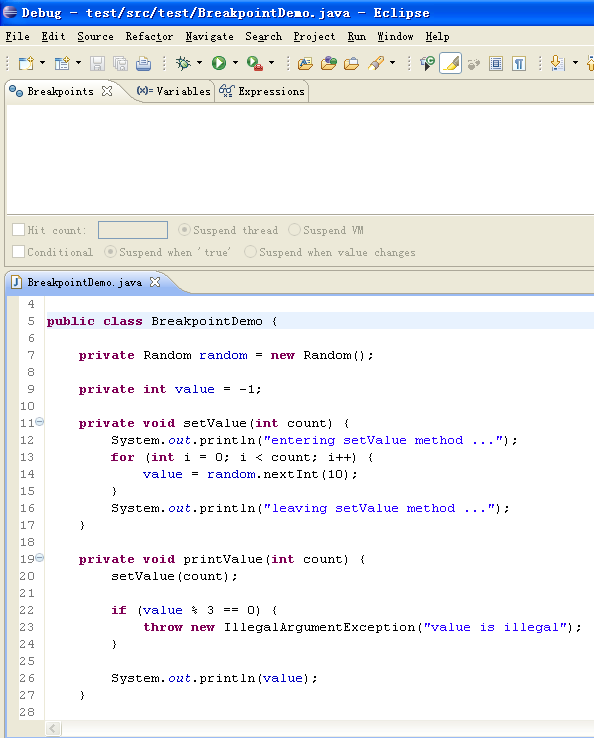
BreakpointDemoдЄїи¶БеМЕеРЂдЄ§дЄ™жЦєж≥ХпЉЪ
[1]setValueпЉМиѓ•жЦєж≥Хж†єжНЃжМЗеЃЪзЪДжђ°жХ∞(count)пЉМеѓєжИРеСШеПШйЗПvalueињЫи°МиµЛеАЉпЉМеАЉзЪДиМГеЫідЄЇ0-9зЪДйЪПжЬЇжХіжХ∞гАВ
[2]printValueпЉМиѓ•жЦєж≥ХдЉЪи∞ГзФ®setValue()еѓєvalueињЫи°МиµЛеАЉпЉМеєґжЙУеН∞еЗЇvalueзЪДеАЉпЉЫдљЖпЉМе¶ВжЮЬvalueиÚ襀3жХійЩ§пЉМйВ£дєИе∞±дЉЪжКЫеЗЇIllegalArgumentExceptionеЉВеЄЄгАВ
2. Line Breakpoint
Line BreakpoinжШѓжЬАзЃАеНХзЪДEclipseжЦ≠зВєпЉМеП™и¶БеПМеЗїжЯРи°Мдї£з†БеѓєеЇФзЪДеЈ¶дЊІж†ПпЉМе∞±еѓєиѓ•и°МиЃЊзљЃдЄКжЦ≠зВєгАВж≠§е§ДпЉМеѓєзђђ20и°Мдї£з†БиЃЊзљЃдЄКLine BreakpointпЉМе¶ВдЄЛеЫЊжЙАз§ЇпЉМ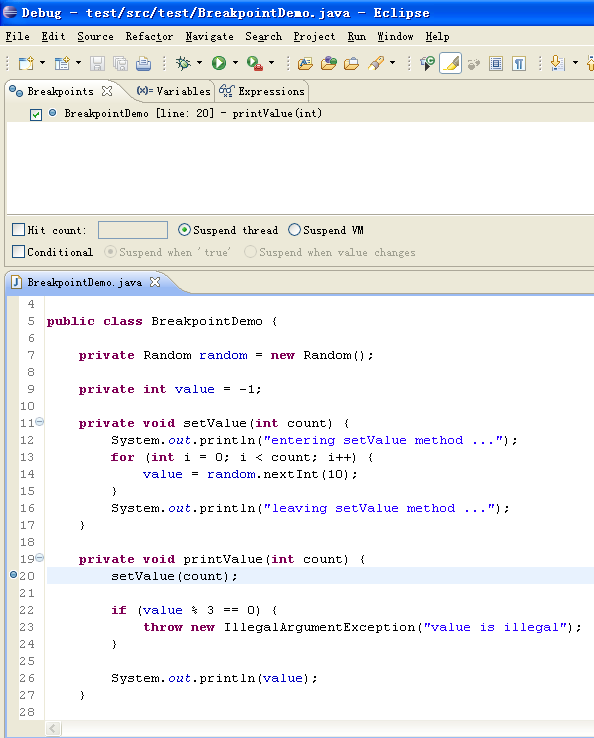 ¬†
 
еПѓдї•дЄЇLine BreakpointиЃЊзљЃдЄАдЄ™жЭ°дїґпЉМйВ£дєИељУз®ЛеЇПињРи°МеИ∞иѓ•жЦ≠зВєжЧґпЉМеП™жЬЙжї°иґ≥иЃЊеЃЪзЪДжЭ°дїґпЉМжЙНдЉЪ襀дЄ≠жЦ≠гАВеП≥йФЃзВєеЗїзђђ20и°МзЪДжЦ≠зВєпЉМйАЙжЛ©"Breakpoint¬†Properties..."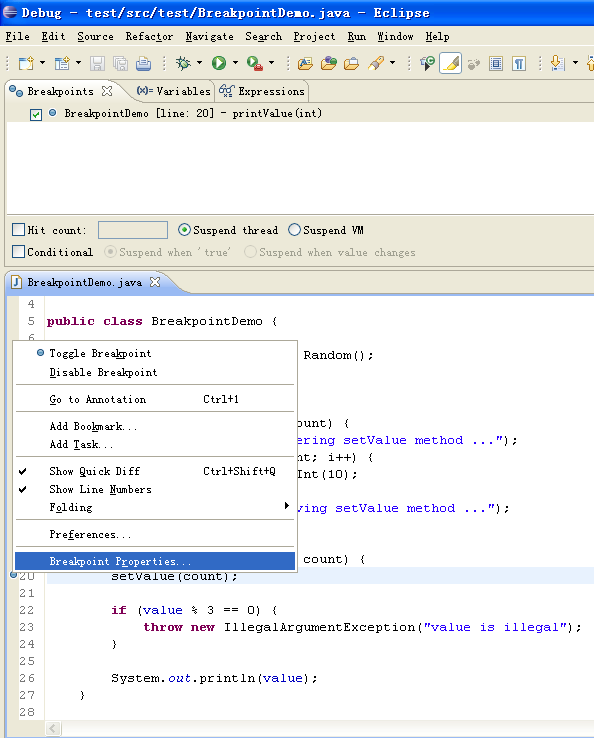
еЬ®еЉєеЗЇзЪДе±ЮжАІеѓєиѓЭж°ЖдЄ≠пЉМеЛЊйАЙдЄК"Conditional"пЉМзДґеРОеЬ®жЦЗжЬђж°ЖдЄ≠иЊУеЕ•"count % 2 == 0"гАВ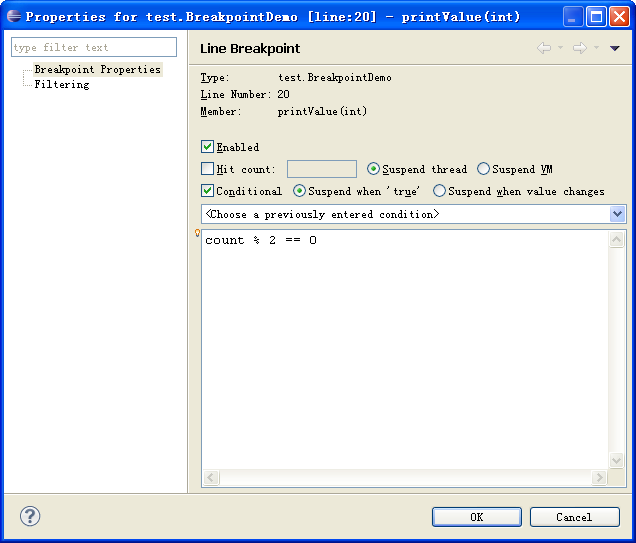
иѓ•жЭ°дїґи°®з§ЇпЉМељУз®ЛеЇПињРи°МеИ∞зђђ20и°МжЧґпЉМеП™жЬЙељУcountдЄЇеБґжХ∞жЧґпЉМз®ЛеЇПжЙНдЉЪ襀дЄ≠жЦ≠гАВзїЖењГеЬ∞иѓЭпЉМдљ†дЉЪеПСзО∞иѓ•жЦ≠зВєзЪДеЫЊж†ЗеПСзФЯдЇЖжФєеПШпЉМе§ЪдЇЖдЄАдЄ™йЧЃеПЈгАВ
3. Watchpoint
Line BreakpointеЕ≥ж≥®дЇОз®ЛеЇПињРи°МзЪД"ињЗз®Л"пЉМе§ІеЃґдєЯеЄЄжККдљњзФ®ињЩзІНжЦ≠зВєзЪДи∞ГиѓХзІ∞дЄЇеНХж≠•и∞ГиѓХгАВдљЖжЬЙжЧґеАЩпЉМжИСдїђеѓєз®ЛеЇПзЪДињРи°МињЗз®ЛдЄН姙дЇЖиІ£пЉМеПѓиГљдєЯдЄН姙еЕ≥ењГпЉМдЄНиГљз°ЃеЃЪеЬ®дїАдєИеЬ∞жЦєиЃЊзљЃжЦ≠зВєжѓФиЊГеРИйАВпЉМиАМеПѓиГљжѓФиЊГеЕ≥ж≥®жЯРдЄ™еЕ≥йФЃеПШйЗПзЪДеПШеМЦжИЦдљњзФ®гАВж≠§жЧґпЉМе∞±еПѓдї•дЄЇиѓ•еПШйЗПиЃЊзљЃдЄАзІНзЙєжЃКзЪДжЦ≠зВє--WatchpointгАВеЬ®ж≠§з§ЇдЊЛпЉМжИСдїђжЬАеЕ≥ењГзЪДе∞±жШѓжИРеСШеПШйЗПvalueзЪДеАЉпЉМйВ£дєИе∞±еПѓдї•дЄЇеЃГиЃЊзљЃдЄАдЄ™WatchpointпЉМеПМеЗїзђђ9и°Мдї£з†БеѓєеЇФзЪДеЈ¶дЊІж†Пе∞±еПѓдї•дЇЖгАВ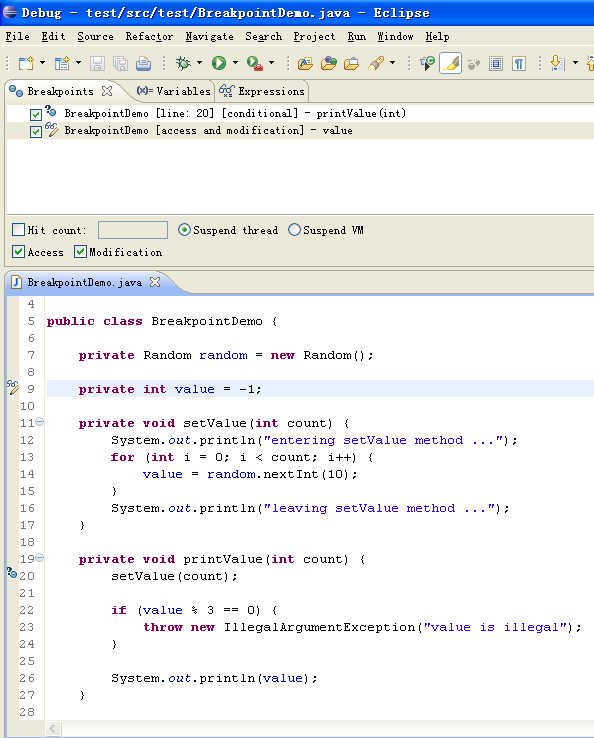
дљњзФ®еЬ®2дЄ≠жЙАжПРеПКзЪДжЦєж≥ХпЉМжЯ•зЬЛиѓ•жЦ≠зВєзЪДе±ЮжАІпЉМ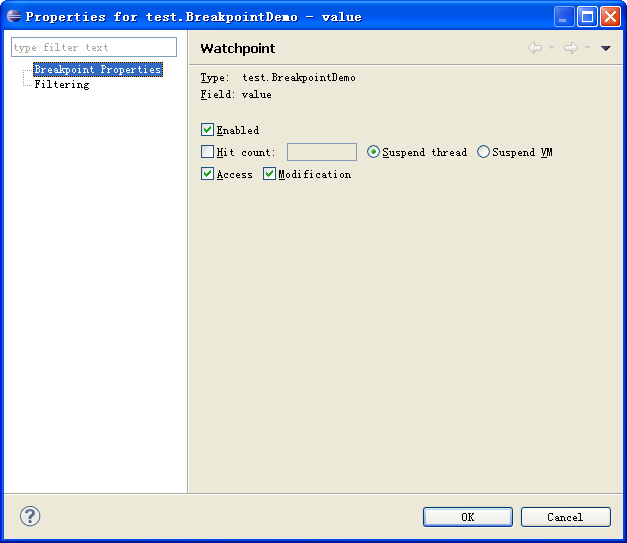
йїШиЃ§еЬ∞пЉМељУиѓ•еПШйЗП襀聜йЧЃжИЦеЃГзЪДеАЉиҐЂдњЃжФєжЧґпЉМз®ЛеЇПйГљдЉЪ襀дЄ≠жЦ≠гАВдљЖеЬ®жЬђз§ЇдЊЛдЄ≠пЉМеП™еЄМжЬЫељУеѓєvalueзЪДеАЉињЫи°МдњЃжФєжЧґз®ЛеЇПжЙНйЬАи¶Б襀дЄ≠жЦ≠пЉМжЙАдї•еПЦжґИеѓє"Access"зЪДеЛЊйАЙгАВ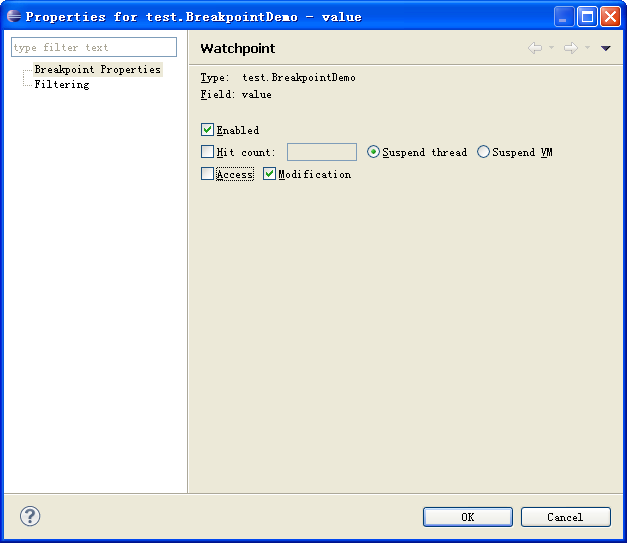
ињЩжЧґпЉМжИСдїђдЉЪеПСзО∞еОЯжЭ•зЪДWatchpoinеЫЊж†ЗдєЯжЬЙеПШеМЦдЇЖгАВ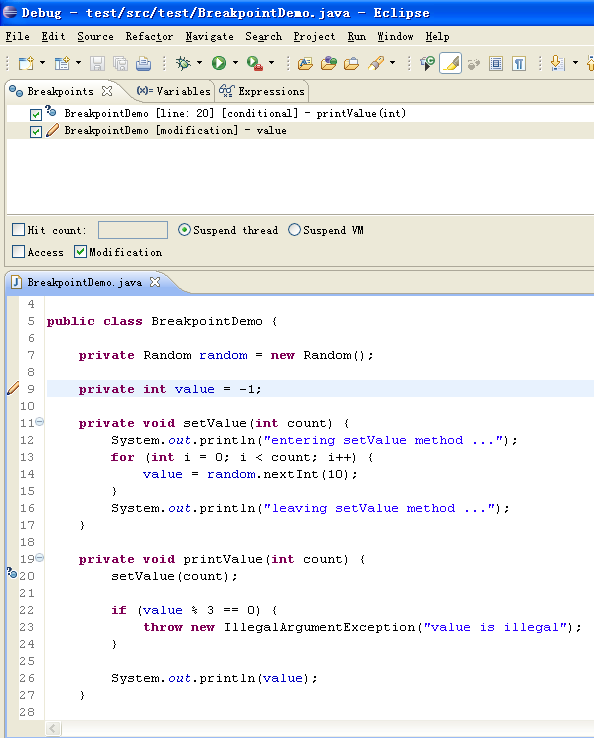
4. Method Breakpoint
дЄОеЕ≥ж≥®еѓєжЯРдЄ™еПШйЗПзЪДиЃњйЧЃдЄОдњЃжФєдЄАж†ЈпЉМжИСдїђдєЯеПѓдї•еЕ≥ж≥®з®ЛеЇПеѓєжЯРдЄ™жЦєж≥ХзЪДи∞ГзФ®жГЕеЖµпЉМеН≥пЉМеПѓдї•иЃЊзљЃMethod BreakpointгАВеЬ®ж≠§е§ДпЉМиЃЊзљЃйТИеѓєжЦєж≥ХsetValueзЪДMethod BreakpointгАВеРМзРЖпЉМеПМеЗїзђђ11и°Мдї£з†БеѓєеЇФзЪДеЈ¶дЊІж†ПеН≥еПѓгАВ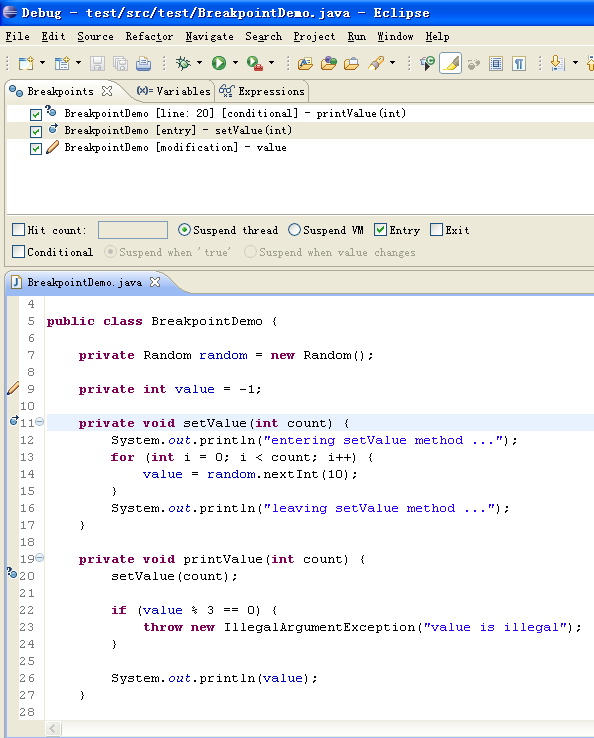
дїНзДґи¶БжЯ•зЬЛиѓ•жЦ≠зВєзЪДе±ЮжАІгАВйїШиЃ§еЬ∞пЉМеП™еЛЊйАЙдЇЖ"Entry"пЉМиАМж≤°жЬЙеЛЊйАЙ"Exit"гАВ
ињЩи°®з§ЇпЉМељУеИЪињЫеЕ•иѓ•жЦєж≥Х(и∞ГзФ®еЉАеІЛ)жЧґпЉМз®ЛеЇПдЉЪ襀дЄ≠жЦ≠пЉЫиАМпЉМз¶їеЉАиѓ•жЦєж≥Х(и∞ГзФ®зїУжЭЯ)жЧґпЉМз®ЛеЇПеєґдЄНдЉЪ襀дЄ≠жЦ≠гАВеЬ®жЬђз§ЇдЊЛдЄ≠пЉМйЬАи¶БеРМжЧґеЛЊйАЙдЄК"Exit"гАВ
зВєеЗїOKдєЛеРОпЉМеПѓдї•зЬЛеИ∞иѓ•жЦ≠зВєзЪДеЫЊж†ЗдєЯжЬЙжЙАжФєеПШгАВ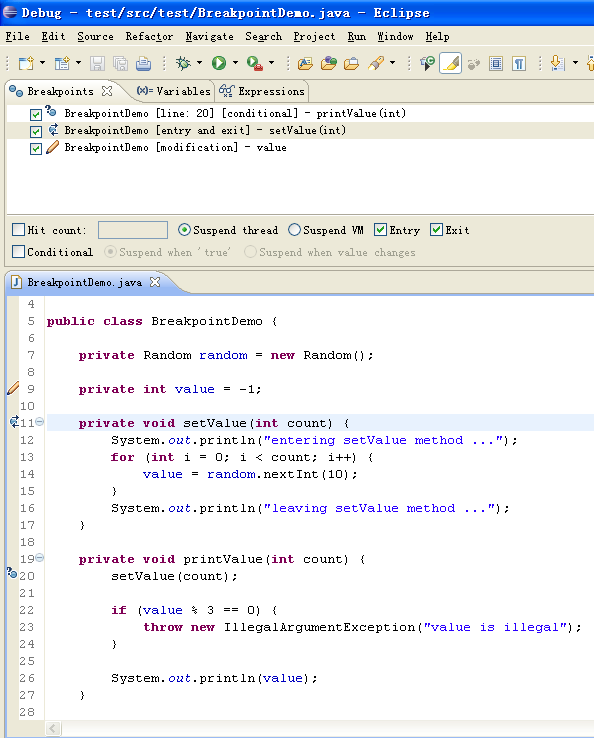
ж†єжНЃињЩйЗМзЪДиЃЊзљЃпЉМељУз®ЛеЇПињРи°МеИ∞зђђ20и°МеРОдЉЪеЬ®зђђ12и°М襀дЄ≠жЦ≠пЉМе∞љзЃ°ињЩйЗМж≤°жЬЙжШЊеЉПзЪДжЦ≠зВєпЉМдљЖињЩе∞±жШѓsetValue()жЦєж≥ХзЪДеЕ•еП£(Entry)гАВењЕй°їж≥®жДПеЬ∞жШѓпЉМз®ЛеЇПеЬ®ињРи°МеИ∞зђђ16и°МжЧґдЄНдЉЪ襀дЄ≠жЦ≠пЉМе∞љзЃ°еЃГзЬЛиµЈжЭ•еГПжШѓsetValue()жЦєж≥ХзЪДеЗЇеП£(Exit)гАВеЃЮйЩЕдЄКпЉМз®ЛеЇПдЉЪеЬ®зђђ17и°М襀дЄ≠жЦ≠пЉМињЩйЗМжЙНжШѓsetValue()и∞ГзФ®зїУжЭЯзЪДеЬ∞жЦєгАВ
5. Exception Breakpoint
е¶ВжЮЬпЉМжИСдїђжЬЯжЬЫжЯРдЄ™зЙєеЃЪеЉВеЄЄеПСзФЯжЧґз®ЛеЇПиГље§Я襀дЄ≠жЦ≠пЉМдї•жЦєдЊњжЯ•зЬЛељУжЧґз®ЛеЇПжЙАе§ДзЪДзКґжАБгАВйАЪињЗиЃЊзљЃExceptionBreakpointе∞±иГљиЊЊеИ∞ињЩдЄАзЫЃж†ЗгАВжЬђз§ЇдЊЛжХЕжДПеЬ®зђђ23и°МжКЫеЗЇдЇЖIllegalArgumentExceptionеЉВеЄЄпЉМжИСдїђжЬЯжЬЫз®ЛеЇПињРи°МеИ∞ж≠§е§ДжЧґдЉЪ襀дЄ≠жЦ≠гАВдљЖжИСдїђдЄНзЫіжО•дЄЇж≠§и°Мдї£з†БиЃЊзљЃLine BreakpointпЉМиАМжШѓдЄЇIllegalArgumentExceptionиЃЊзљЃException¬†BreakpointгАВиЃЊзљЃException BreakpointзЪДжЦєж≥ХдЄОеЕґеЃГз±їеЮЛжЦ≠зВєйГљдЄНеРМпЉМеЃГдЄНиГљйАЪињЗеПМеЗїеЈ¶дЊІж†ПзЪДжЦєеЉПеЬ®дї£з†БзЉЦиЊСеЩ®дЄКзЫіжО•ињЫи°МиЃЊзљЃгАВзВєеЗїBreakpointsиІЖеЫЊеП≥дЄКиІТ嚥е¶ВJiзЪДеЫЊж†ЗпЉМ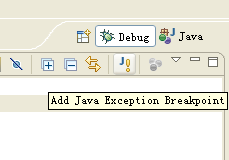
дЉЪеЉєеЗЇе¶ВдЄЛжЙАз§ЇзЪДеѓєиѓЭж°ЖпЉМ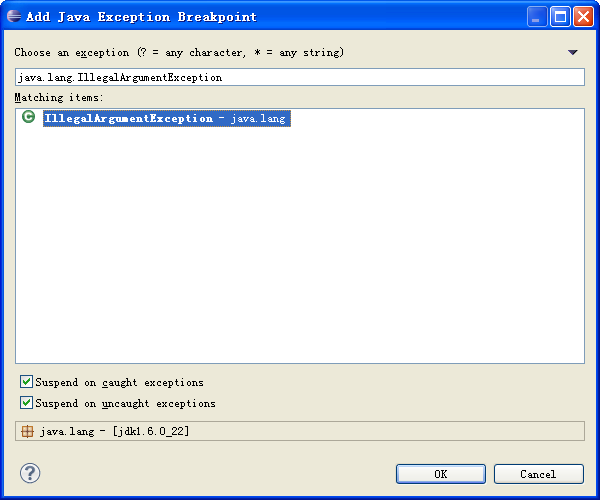
еЬ®еЕґдЄ≠йАЙдЄ≠IllegalArgumentExceptionпЉМеєґзВєеЗїOKпЉМињЩжЧґдЄАдЄ™Exception Breakpointе∞±иЃЊзљЃе•љдЇЖгАВ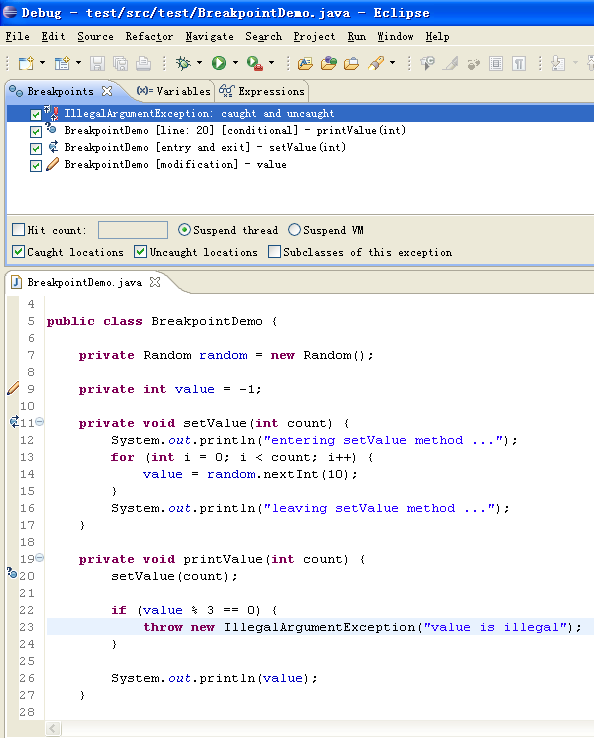
6. Class Load Breakpoint
ињШжЬЙдЄАзІНе§ІеЃґеє≥жЧґеПѓиГљдЄН姙зФ®зЪДжЦ≠зВє--Class Load BreakpointпЉМеН≥ељУжЯР䪙籿襀еК†иљљжЧґпЉМйАЪињЗиѓ•жЦ≠зВєеПѓдї•дЄ≠жЦ≠з®ЛеЇПгАВ
 








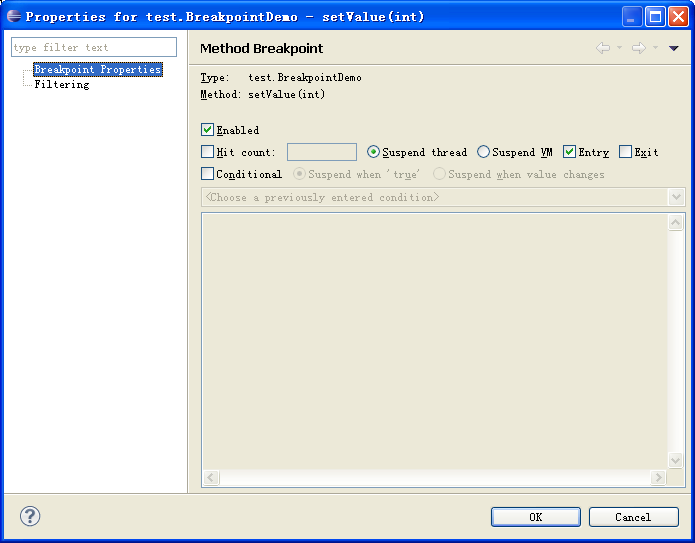
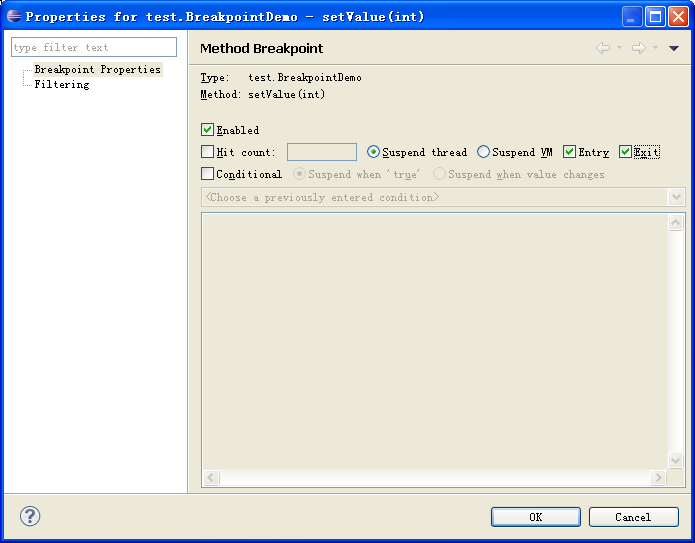
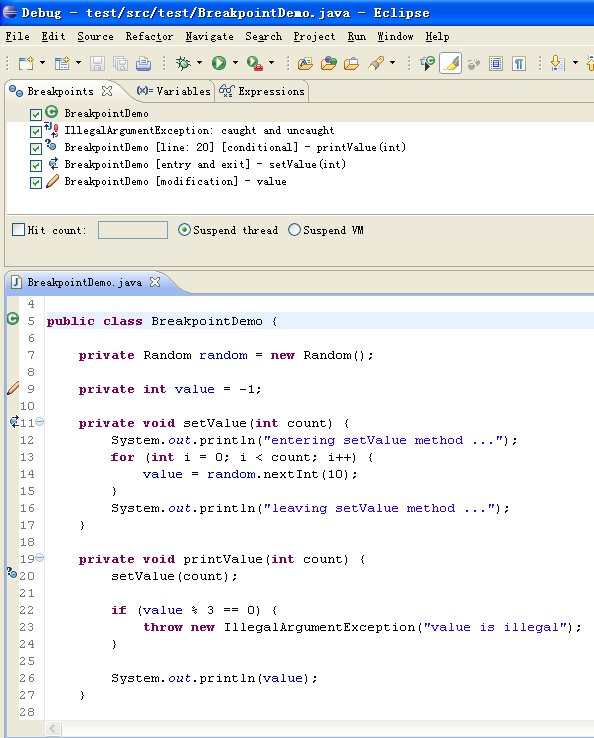



зЫЄеЕ≥жО®иНР
eclipseжЦ≠зВєи∞ГиѓХеЯЇз°АпЉМе¶ВдљХињЫеЕ•DEBUGзКґжАБпЉМF5 F6 з≠ЙеРДзІНeclipseзЪДењЂжНЈйФЃпЉБ
Eclipse жЦ≠зВєи∞ГиѓХењЂжНЈйФЃ,жЬЙиѓ¶зїЖзЪДж≥®йЗК,йАВеРИеИЭзЇІеЉАеПСзЪДдЇЇеСШ
EclipseжЦ≠зВєи∞ГиѓХжАїзїУдЇЖзљСдЄКжЙАжЬЙзЪДDebugи∞ГиѓХжЦєж≥ХпЉМеєґжЬЙиѓ¶зїЖзЪДеЫЊиІ£иѓіжШОпЉМеПѓдї•иѓіжШѓжЬАеЕ®зЪДжЦ≠зВєи∞ГиѓХиµДжЦЩ
debugдЄЛзЪДи∞ГиѓХжЦєж≥Х eclipseењЂжНЈйФЃе§ІеЕ® еЊИе•љеЊИеЉЇе§І
jvm tomcat eclipse ињЬз®Л жЦ≠зВє debug и∞ГиѓХ jpda ињЬз®ЛжЦ≠зВєеЃЮеЫЊжЉФз§Ї
F6 F8 F51гАБF6дЄАи°МдЄАи°Миµ∞ 2гАБF8 ињЫеЕ•дЄЛдЄАдЄ™жЦ≠зВє3гАБF5пЉМињЫеЕ•жЦєж≥ХдљУ1гАБdubug1гАБеПМеЗїжЙУжЦ≠зВє2гАБdebug as3гАБеН≥дљњжИСдїђињЫеЕ•еЕґдїЦзЪДз±їпЉМдЄ≠ec
иѓ¶зїЖдїЛзїНEclipseи∞ГиѓХжКАеЈІпЉЪиѓ•и∞ГиѓХеЩ®жПРдЊЫжЙАжЬЙж†ЗеЗЖи∞ГиѓХеКЯиГљпЉМеМЕжЛђињЫи°МеНХж≠•жЙІи°МгАБиЃЊзљЃжЦ≠зВєеТМеАЉгАБж£АжЯ•еПШйЗПеТМеАЉдї•еПКжЪВжМВеТМжБҐе§НзЇњз®ЛзЪДиГљеКЫгАВињЩзѓЗжЦЗзЂ†дЄїи¶БиЃ≤ињ∞Eclipseи∞ГиѓХеЩ®пЉМеМЕжЛђDebugиІЖеЫЊпЉМжЦ≠зВєзЪДиЃЊзљЃгАВ
и¶БеЉАеІЛи∞ГиѓХељУеЙНй°єзЫЃпЉМеП™и¶БеИЗжНҐеИ∞ Debug иІЖеЫЊпЉМ жВ®е∞ЖиГље§ЯеЬ®дї£з†БдЄ≠иЃЊзљЃпЉИеєґеЬ®жЙІи°МињЗз®ЛдЄ≠йЪПжЧґжЫіжФєпЉЙжЦ≠зВєпЉПзЫСжµЛзВєеєґиЈЯиЄ™еПШйЗПеТМеѓДе≠ШеЩ®гАВDebug иІЖеЫЊжШЊз§Їж≠£еЬ®и∞ГиѓХзЪДжѓПдЄ™зЫЃж†ЗзЪДжЪВжМВзЇњз®ЛзЪДе†Жж†Иж°ЖжЮґгАВ з®ЛеЇПдЄ≠зЪДжѓПдЄ™зЇњз®ЛйГљдљЬдЄЇ...
javaжЦ≠зВєзї≠дЉ†жЇРз†БиІ£жЮРдљњзФ® Eclipse ињЫи°Мз≤Те≠Ри∞ГиѓХ дљњзФ® JTAG/SWD еТМ Eclipse и∞ГиѓХ Particle Photon/P1/Electron дї£з†Б ж≠§еЄЄиІБйЧЃйҐШиІ£з≠ФдїЛзїНдЇЖе¶ВдљХдљњзФ® EclipseпЉИйАВзФ®дЇО WindowsгАБMac еТМ Linux зЪДеЕНиіє IDEпЉЙдї•еПК OpenOCD...
жЬђжЦЗйАЪињЗеЉАеПСдЄАдЄ™jsp зЉЦиЊСеЩ®жПТдїґзЪДз§ЇдЊЛпЉМдїЛзїНдЇЖEclipse дЄ≠иЃЊзљЃJSP жЦ≠зВєзЪДжЦєж≥ХпЉМ дї•еПКе¶ВдљХињЬз®Ли∞ГиѓХJSPгАВдљЬдЄЇеЯЇз°АзЯ•иѓЖпЉМжЬђжЦЗзЪДеЙНдЄ§йГ®еИЖжППињ∞дЇЖJava Debug еТМJSR-45 зЪД еЯЇжЬђеОЯзРЖгАВ
иІ£йЗКиѓіжШОпЉЪ F8жШѓи∞ГеИ∞дЄЛдЄАдЄ™жЦ≠зВєпЉИж≤°жЬЙзЪДиѓЭпЉМзЫіжО•ињРи°МеИ∞зїУжЭЯпЉЙгАВ F5жШѓеНХж≠•и∞ГиѓХињЫеЕ•еЗљжХ∞еЖЕйГ®гАВ F6жШѓеНХж≠•и∞ГиѓХдЄНињЫеЕ•еЗљжХ∞еЖЕйГ®гАВ F7жШѓзФ±еЗљжХ∞еЖЕйГ®ињФеЫЮеИ∞и∞ГзФ®е§ДгАВ
SAP HANA дЄ≠и∞ГиѓХе≠ШеВ®ињЗз®Л SAP HANA дЄ≠и∞ГиѓХе≠ШеВ®ињЗз®Л SAP HANA дЄ≠и∞ГиѓХе≠ШеВ®ињЗз®Л
Android еЉАеПСдєЛдљњзФ®Eclipse Debugи∞ГиѓХиѓ¶иІ£ еЬ®EclipseдЄ≠дЄАеЕ±жЬЙдЄЙзІНжЈїеК†жЦ≠зВєзЪДжЦєж≥Х зђђдЄАзІНпЉЪ еЬ®зЇҐж°ЖеМЇеЯЯеП≥йФЃеЗЇзО∞иПЬеНХеРОзВєеЗїзђђдЄАй°є Toggle Breakpoint е∞ЖдЉЪеЬ®дљ†еП≥йФЃдї£з†БзЪДеУ™дЄАи°МжЈїеК†дЄАдЄ™з®ЛеЇПжЦ≠зВє (еРМж†ЈзЪДжУНдљЬжЦєеПѓеПЦжґИ...
жЦ≠зВє/жЭ°дїґжЦ≠зВє/жЧ•ењЧзВє дЊЛе§Ц жЪВеБЬеєґзїІзї≠ ж≠•еЕ•/йААеЗЇ/зїУжЭЯ еПШйЗП и∞ГзФ®ж†И зЇњз®Л и∞ГиѓХжОІеИґеП∞ иѓДдЉ∞ зГ≠дї£з†БжЫњжНҐ и¶Бж±В JDKпЉИ1.8.0 жИЦжЫійЂШзЙИжЬђпЉЙ VS CodeпЉИзЙИжЬђ 1.19.0 жИЦжЫійЂШзЙИжЬђпЉЙ пЉИзЙИжЬђ 0.14.0 жИЦжЫійЂШзЙИжЬђпЉЙ еЃЙи£Е жЙУеЉА VS ...
дЄїи¶БдїЛзїНдЇЖиІ£еЖ≥tomcatеЬ®Debugж®°еЉПдЄЛжЧ†ж≥ХеРѓеК®йЧЃйҐШ,ињРи°МзОѓеҐГеЬ®eclipse,JDK1.6,tomcat6.0дЄКпЉМеЕЈдљУйЧЃйҐШиІ£еЖ≥жЦєж≥Хе§ІеЃґеПВиАГдЄЛжЬђ
дЄАпЉЪжЦ≠зВєи∞ГиѓХ зФ®eclipseеЉАеПСandroidз®ЛеЇПзЪДжЧґ,иЈЯVSдЄАж†ЈжШѓеПѓдї•жЦ≠зВєеНХж≠•и∞ГиѓХзЪД. ж≠•й™§е¶ВдЄЛ. 1 иЃЊзљЃжЦ≠зВє:еЬ®зЉЦз†Бз™ЧдљУзЪДеЈ¶иЊєж°ЖдЄКзФ®йЉ†ж†ЗеПМеЗї,жИЦиАЕеП≥йФЃзВєеЗїиПЬеНХ,йАЙжЛ© Toggle BreakpointиПЬеНХй°єеН≥еПѓ. 2 еЬ®debugж®°еЉПдЄЛињРи°Мз®ЛеЇП...
иљѓдїґеЉАеПСзЪДжЦ≠зВєи∞ГиѓХжШѓењЕдЄНеПѓе∞СпЉМињЩйЗМдїЛзїНubuntu10.04дЄ≠eclipseеЈ•еЕЈдЄ≠phpзЪДи∞ГиѓХйЕНзљЃгАВ
Shift+F8 Step Out зЫЄељУдЇОeclipseзЪДf8иЈ≥еИ∞дЄЛдЄАдЄ™жЦ≠зВєпЉМдєЯзЫЄељУдЇОeclipseзЪДf7иЈ≥еЗЇеЗљжХ∞ Atl+F9 Run To Cursor ињРи°МеИ∞еЕЙж†Зе§Д ctrl+shift+F9 debugињРи°Мjavaз±ї ctrl+shift+F10 ж≠£еЄЄињРи°Мjavaз±ї alt+F8 debugжЧґйАЙдЄ≠жЯ•зЬЛеАЉ
wordжЇРз†Бjava ењЂжНЈйФЃдї•еПКеРДз±їдљњзФ®иЃ∞ељХ IDEжЈЈзФ®дєЛеРОењЂжНЈйФЃдєЯиЃ∞еЊЧдє±дЄГеЕЂз≥ЯпЉМжХЕеѓЉеЗЇжИЦиАЕиЃ∞ељХеРДзІН...DebugиЈ≥еЕ•жЦєж≥Х/еРСдЄЛйАРи°Ми∞ГиѓХ/иЈ≥еЗЇжЦєж≥Х/зЫіжО•иЈ≥иљђеИ∞дЄЛдЄАдЄ™жЦ≠зВє F5/F6/F7/F8 и∞ГеЗЇеП≥еБ•иПЬеНХ Ctrl+Alt+S йАЙдЄ≠еЖЕеЃєе§ІеЖЩ Ctr
Zend StudioзЪДеЉЇе§ІдєЛе§ДпЉМйЩ§дЇЖдЄАиИђзЉЦиЊСеЩ®жЙАеЕЈжЬЙзЪДдї£з†БйЂШдЇЃпЉМиѓ≠ж≥ХиЗ™еК®зЉ©ињЫпЉМдє¶з≠ЊеКЯиГље§ЦпЉМеЃГеЖЕзљЃзЪДи∞ГиѓХеЩ®жЫіжШѓжЧ†еПѓжМСеЙФпЉМжФѓжМБжЬђеЬ∞еТМињЬз®ЛпЉИdebug serverпЉЙдЄ§зІНи∞ГиѓХж®°еЉПпЉМжФѓжМБиѓЄе¶ВиЈЯиЄ™еПШйЗПгАБеНХж≠•ињРи°МгАБжЦ≠зВєгАБе†Жж†Идњ°жБѓгАБ...